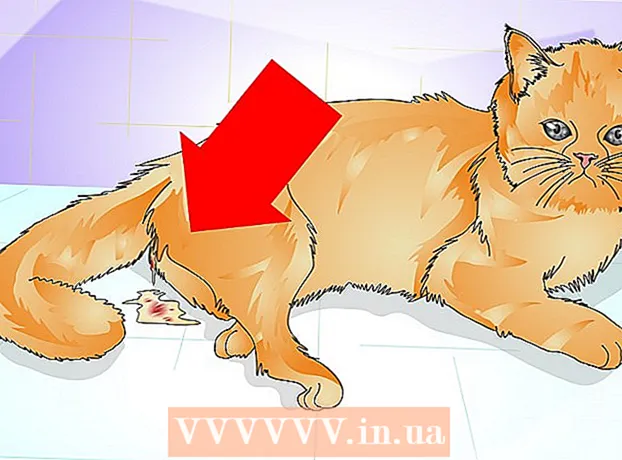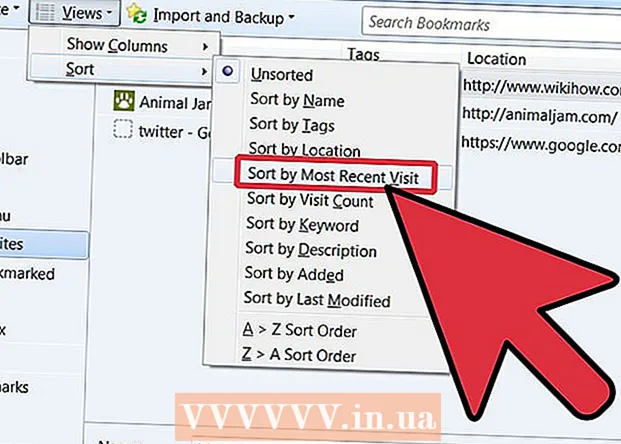लेखक:
Peter Berry
निर्मितीची तारीख:
18 जुलै 2021
अद्यतन तारीख:
1 जुलै 2024

सामग्री
हे विकी आपल्याला आपले फेसबुक पृष्ठ प्रतिबद्धता सर्वेक्षण तयार करण्यासाठी फेसबुक "पोल" अॅप कसे वापरावे हे शिकवते. हा फॉर्म प्रवेश केला जाऊ शकतो आणि फेसबुक मोबाइल अॅपवर भरला जाऊ शकतो, परंतु आपण केवळ ब्राउझर वापरून फॉर्म तयार करू शकता.
पायर्या
3 पैकी भाग 1: सर्वेक्षण सेटअप
फेसबुक पोल पृष्ठ उघडा. आपण आपल्या ब्राउझरच्या URL बारमध्ये https://apps.facebook.com/my-polls/ दुवा प्रविष्ट करुन पुढे जाऊ शकता.
- आपण फेसबुकमध्ये लॉग इन केलेले नसल्यास, सुरू ठेवण्यासाठी आपल्याला पृष्ठाच्या वरील-उजव्या कोपर्यात आपला ईमेल पत्ता आणि संकेतशब्द प्रविष्ट करण्यास सूचित केले जाईल.

क्लिक करा आता प्रारंभ करा (आत्ताच प्रारंभ करा). हे हिरवे बटण पृष्ठाच्या मध्यभागी आहे.
सर्वेक्षणासाठी शीर्षक प्रविष्ट करा. शीर्षक लहान असले पाहिजे आणि मतदानाची सामग्री दर्शविली पाहिजे.
- उदाहरणार्थ, लोकांच्या आवडत्या प्राण्याबद्दल विचारणार्या सर्वेक्षणात "आपले आवडते निवडा" (किंवा फक्त "आपल्याला कोणता प्राणी आवडतो?") म्हटले जाऊ शकते.

क्लिक करा tiếp tục (सुरू). हा पर्याय शीर्षक क्षेत्राच्या खाली आहे.
क्लिक करा म्हणून सुरू ठेवा जेव्हा पर्याय दिसेल. हे "पोल" अनुप्रयोगास आपल्या Facebook पृष्ठावर प्रवेश करण्यास अनुमती देईल. जाहिरात
3 पैकी भाग 2: प्रश्न तयार करा

क्लिक करा + प्रश्न जोडा (अधिक प्रश्न). हा पर्याय बटणाच्या डाव्या बाजूला पृष्ठाच्या मध्यभागी आहे पुढील: पूर्वावलोकन (पूर्वावलोकन) निळा.
एक प्रश्न प्रविष्ट करा. विंडोच्या शीर्षस्थानी असलेल्या "प्रश्न" फील्डमध्ये एक प्रश्न प्रविष्ट करा.
- वरील उदाहरणासह, आपण "आपल्याला कोणता प्राणी आवडतो?" प्रविष्ट करू शकता आत या.
प्रश्नाचा प्रकार निश्चित करा. असे करण्यासाठी, "प्रश्न प्रकार" शीर्षकाच्या खाली असलेल्या बारवर क्लिक करा, त्यानंतर खालील पर्यायांपैकी एक निवडा:
- मजकूर बॉक्स (मजकूर बॉक्स) - सर्वेक्षण सहभागी त्यांची उत्तरे स्वतः प्रविष्ट करतील.
- एकाधिक निवड - एक उत्तर (एकाधिक निवड - एक उत्तर) - सहभागी त्यांच्या आवडी निवडींच्या यादीतून निवडेल.
- एकाधिक निवड - एकाधिक उत्तरे (एकाधिक निवड - एकाधिक प्रतिसाद) - सहभागी उपलब्ध यादीमधून एक किंवा अधिक उत्तरे निवडतात.
- ड्रॉप-डाउन यादी (ड्रॉप-डाउन सूची) - सर्वेक्षण सहभागी बॉक्सवर क्लिक करतील आणि त्यांची उत्तर सूचीमधून निवडतील.
- रँकिंग (रँकिंग) - सर्वेक्षण सहभागी सर्व वस्तू त्यांच्यावर किंवा प्रश्नांवर कसे लागू करतात यावर आधारित प्रत्येक आयटम निवडतील.
- 1 ते 5 चा स्केल (1 ते 5 स्केल) - प्रतिवादी 1 ते 5 ("वाईट" ते "ग्रेट", डीफॉल्टनुसार) दरम्यान एक संख्या निवडतील.
- प्राण्यांच्या उदाहरणासाठी आपण ड्रॉप-डाऊन सूची, एकाधिक निवड सूची (एक उत्तर) किंवा मजकूर बॉक्स निवडू शकता.
आपले उत्तर प्रविष्ट करा. उत्तराचे स्वरुप आपण निवडलेल्या प्रश्नावर अवलंबून असेल:
- मजकूर बॉक्स मजकूराच्या एका ओळीपासून आपल्या ईमेल पत्त्यावर आणि फोन नंबरवर आपण स्वीकारलेल्या प्रतिसादाचा प्रकार निवडण्यासाठी "डेटा प्रकार" खालील बॉक्स क्लिक करा.
- बहू पर्यायी/ड्रॉप-डाउन यादी/रँकिंग - "उत्तरे" शीर्षकाच्या खाली शेतात चेक बॉक्सच्या पुढे प्रदर्शित करण्यासाठी मजकूर प्रविष्ट करा. क्लिक करा उत्तर जोडा अधिक पर्याय जोडण्यासाठी क्लिक करा "इतर" जोडा मजकूर फील्ड जोडण्यासाठी.
- 1 ते 5 चा स्केल - "1" किंवा "5" नंबरच्या पुढील बॉक्सवर क्लिक करुन रेटिंग निवडा आणि लेबलचा मजकूर प्रविष्ट करा.
- आपण त्यांना हटविण्यासाठी काही उत्तरांच्या उजवीकडे असलेल्या लाल वर्तुळावर देखील क्लिक करू शकता.
प्रश्नांवरील प्रगत पर्याय सानुकूलित करा. पुढे जाण्यासाठी, आवश्यक असल्यास पुढीलपैकी एक किंवा सर्व डावीकडे क्लिक करा:
- हा एक अनिवार्य प्रश्न आहे (हा एक आवश्यक प्रश्न आहे) - सहभागी जोपर्यंत त्यांनी या प्रश्नाचे उत्तर दिले नाही तोपर्यंत सर्वेक्षण सुरू ठेवू शकणार नाही.
- उत्तर क्रमाने यादृच्छिक करा (प्रतिसादांची यादृच्छिक निवड) - प्रत्येक वेळी सर्वेक्षण केल्यावर प्रश्नांची क्रमवारी बदला. विशिष्ट प्रकारच्या प्रतिक्रियांना लागू होत नाही (उदा. 1 ते 5 स्केल).
क्लिक करा जतन करा (जतन करा) हे ग्रीन बटण "नवीन प्रश्न" विंडोच्या उजव्या-उजव्या कोपर्यात आहे. प्रश्न सर्वेक्षणात जोडला जाईल.
सर्वेक्षण सेटअप पूर्ण करा. आपण बटणावर क्लिक करुन अधिक प्रश्न जोडू शकता + प्रश्न जोडा आणि भिन्न फॉर्म भरा किंवा प्रत्येक प्रश्नावरील वरील बटणे वापरून विद्यमान प्रश्न संपादित करा:
- चिन्हावर क्लिक करा पेन्सिल विद्यमान प्रश्न संपादित करण्यासाठी.
- चिन्हावर क्लिक करा कागदाच्या दोन पत्रके प्रश्न कॉपी करण्यासाठी.
- बाणावर क्लिक करा वर किंवा खाली सर्वेक्षण क्रमाने प्रश्न खाली किंवा खाली हलविणे.
- चिन्हावर क्लिक करा लाल वर्तुळ प्रश्न हटविण्यासाठी.
3 पैकी भाग 3: सर्वेक्षण पोस्ट करा
क्लिक करा पुढील पूर्वावलोकन बटणाच्या उजवीकडे आहे + प्रश्न जोडा.
सर्वेक्षण पहा. सर्वकाही आपल्यास हवे असलेले दिसेल तर आपण पोस्ट करण्यास पुढे जाऊ शकता.
- आपण काहीतरी संपादित करू इच्छित असल्यास, बटणावर क्लिक करा मागे: प्रश्न संपादित करा सर्वेक्षण बॉक्सच्या वरच्या डाव्या बाजूला (प्रश्नावली संपादित करा).
क्लिक करा पुढील प्रकाशित (पोस्ट करण्यासाठी) हे ग्रीन बटण सर्वेक्षण बॉक्सच्या वरच्या उजव्या बाजूला आहे.
क्लिक करा टाइमलाइनवर पोस्ट करा (टाइमलाइनवर पोस्ट करा). हा पर्याय "सामायिकरण साधने" मजकूराच्या उजवीकडे आहे. फेसबुक पोस्ट असलेली एक विंडो दिसून येईल जिथे आपण सर्वेक्षण स्पष्ट करण्यासाठी परिचय जोडू शकता.
- काही ब्राउझरवर हे कदाचित "आपल्या पृष्ठात जोडा" असेल.
क्लिक करा फेसबुक वर टाका (फेसबुक वर टाका). हे बटण पोस्ट विंडोच्या उजव्या-उजव्या कोपर्यात आहे. सर्वेक्षण आपल्या फेसबुक पृष्ठावर त्वरित पोस्ट केले जाईल.
- आपण एखाद्या पोस्टमध्ये संदेश समाविष्ट करू इच्छित असल्यास प्रथम विंडोच्या शीर्षस्थानी मजकूर फील्डमध्ये क्लिक करा आणि आपला संदेश प्रविष्ट करा.
- टेक्स्ट फ्रेम्स वापरकर्त्यांना संदेश देण्यासाठी चांगली जागा आहे की त्यांनी सर्वेक्षणातील वास्तविक सामग्री पाहण्यासाठी सर्वेक्षण लिंकवर क्लिक करताच प्रदर्शन जाहिराती बंद करणे आवश्यक आहे.
सल्ला
- "मतदान" अनुप्रयोगास "प्रीमियम" आवृत्तीमध्ये श्रेणीसुधारित करणे आपल्याला व्हिज्युअल प्रतिसाद जोडण्याची परवानगी देईल.